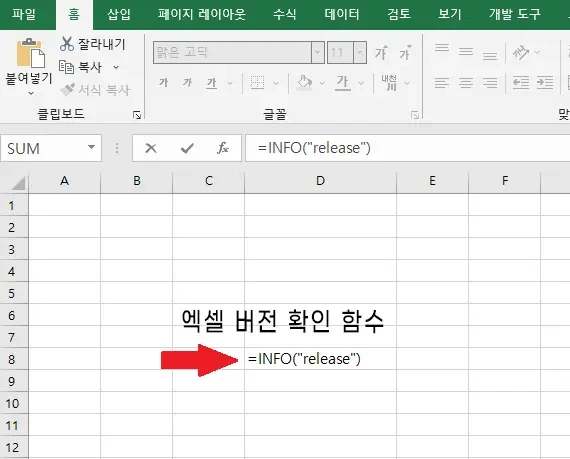
사용하고 있는 엑셀 버전 확인 - INFO 함수 활용
엑셀 버전 확인 하기엑셀 파일명 뒤에 2002, 2012, 2016, 2020 이렇게 엑셀 버전이 표시되는 것도 있지만 그렇지 않고 그냥 엑셀이라고만 있는 것도 있습니다. 그때 간단하게 사용하면 내가 사용하고 있는 엑셀 버전을 확인할 수 있는 함수입니다.엑셀 버전 확인 함수=INFO("release")필요하신 분에게 좋은 정보였으면 좋겠습니다참고사항엑셀에서 현재 사용 중인 버전을 확인하는 함수는 "APPLICATION.VERSION"입니다. 이 함수는 영문으로 입력되어야 합니다. 따라서 "APPLICATION.VERSION"을 한글로 입력하면 오류가 발생할 수 있습니다.

(0)

